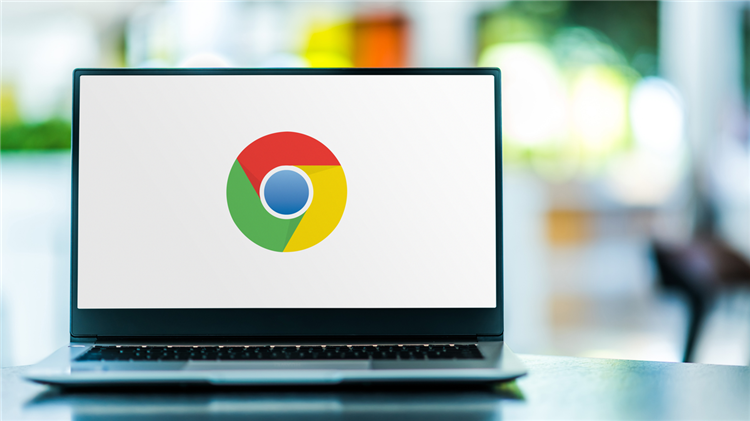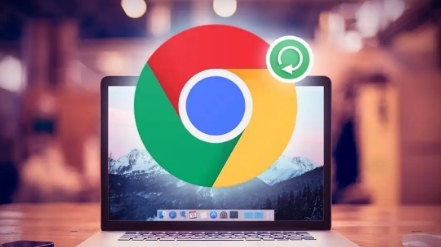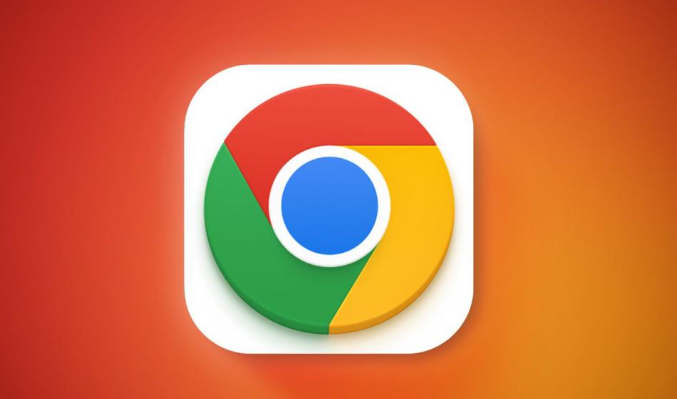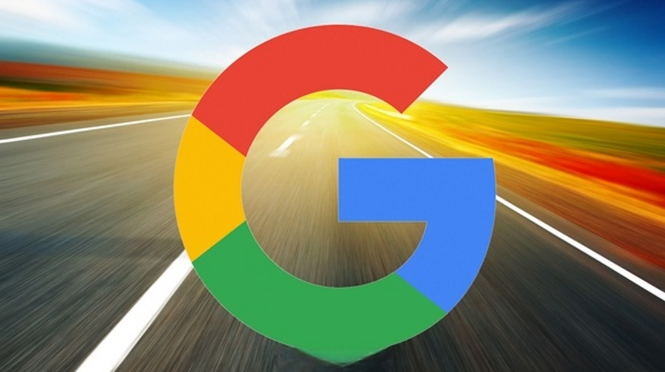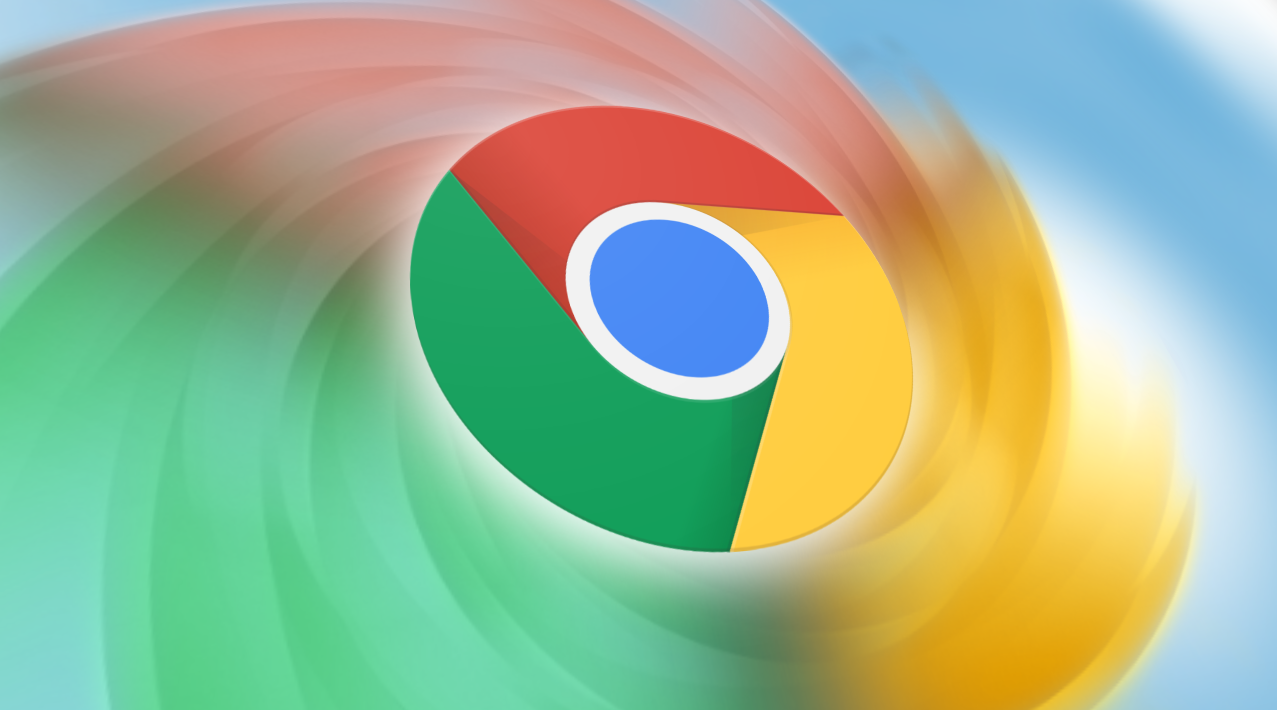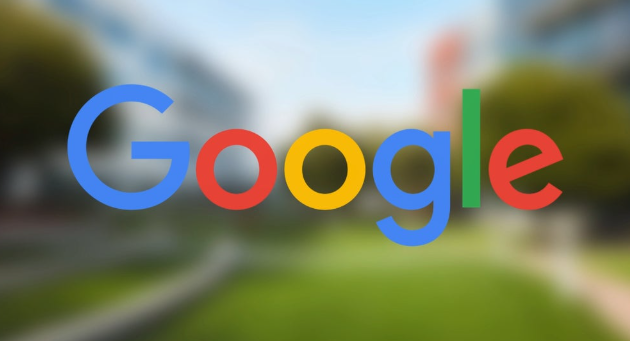教程详情

1. 切换网络连接:若使用Wi-Fi,尝试靠近路由器增强信号,或直接插网线改用有线网络。在Windows系统中,可打开命令提示符(管理员),输入`ipconfig/release`后回车,再输入`ipconfig/renew`刷新IP地址。
2. 关闭占用带宽的程序:按`Ctrl+Shift+Esc`打开任务管理器,在“进程”标签页中,结束后台自动更新、视频软件等占用网络的程序,确保下载任务有足够的带宽。
3. 检查代理设置:进入Chrome设置→“系统”→“打开计算机的代理设置”,取消代理勾选。若企业网络需代理,确保代理配置正确且未被防火墙拦截。
二、调整浏览器设置
1. 清理缓存与临时文件:点击浏览器右上角的三个点,选择“设置”,在“隐私设置和安全性”中点击“清除浏览数据”。勾选“缓存的图片和文件”及“Cookie”,点击“清除数据”。也可手动删除下载目录中的`.crdownload`临时文件。
2. 禁用不必要的扩展程序:进入`chrome://extensions/`,禁用广告拦截、VPN等插件。若怀疑扩展冲突,可逐个启用测试。
3. 更改下载位置:点击浏览器右上角的三个点,选择“设置”,在“高级”选项中找到“下载内容”部分,点击“更改”按钮,选择一个空间充足且磁盘性能较好的磁盘作为新的下载位置。
4. 限制下载速度:在Chrome网上应用店中搜索并安装“Download Throttle”等扩展程序,安装后可以在扩展程序的设置界面中设置下载速度的上限,使下载过程更加平稳。
5. 关闭硬件加速:在Chrome设置→“系统”中,取消勾选“使用硬件加速(如果可用)”,减少GPU占用,合理分配网络带宽。
三、修复系统与权限问题
1. 检查磁盘空间:查看电脑的磁盘剩余空间,尤其是安装Chrome浏览器的磁盘分区。可以通过删除不需要的文件、程序或转移部分文件到其他存储设备来释放磁盘空间。
2. 重置浏览器设置:在Chrome设置→“高级”中,点击“恢复默认设置”,重置后重新尝试下载。
3. 检查系统权限:确保下载路径所在磁盘有足够空间,且当前用户拥有写入权限。若权限不足,可更改下载路径或调整文件夹权限。
四、管理下载任务与进程
1. 暂停或重启任务:按`Ctrl+J`(Windows)或`Cmd+J`(Mac)打开下载页面,若任务显示“正在下载”或“暂停”,点击“恢复”按钮续传;若显示“失败”或“已取消”,需重新下载。
2. 强制结束卡死进程:按`Shift+Esc`打开Chrome任务管理器,结束占用CPU过高的进程,如僵死的下载插件进程。
3. 手动续传:复制下载链接,新建标签页粘贴后按回车键,部分服务器支持断点续传。若服务器不支持,需使用第三方工具(如Wget)指定已下载文件的位置继续下载。